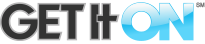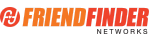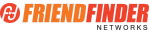Doorzoek de Hulppagina's
Populairste Vragen
-
Verwijderen van de Cache en Cookies van uw Browser
- Gebruikersnaam / wachtwoord vergeten
-
Welke alternatieve betalingsmogelijkheden zijn beschikbaar?
-
Hoe schakel ik mijn Cupido-e-mails in/uit ?
-
Hoe kan ik mijn profiel aanpassen?
-
Wat zijn de tips om te onthouden wanneer ik mijn profiel aanmaak?
-
Hoe schakel ik Automatische Verlenging uit?
- Hoe kan ik uw klantenservice e-mailen?
Public Relations
Als u iemand wenst te bereiken van Marketing, Public Relations, Business Development of elders binnen het bedrijf, klik hier.Help Onderwerpen
Zodra ik lid word:Terug naar Help index
- Hoe kan ik contact opnemen met andere leden?
- Hoe kan ik naar andere leden zoeken?
- Hoe kan ik e-mails van andere leden ontvangen?
- Wat moet ik doen als ik een melding krijg dat mijn wachtwoord incorrect is?
- Ik krijg geen wachtwoord en ook geen andere e-mails van GetItOn!
Ik krijg geen wachtwoord en ook geen andere e-mails van GetItOn!
De meeste e-mailproviders gebruiken nu standaard anti-spam software. Helaas, want vanwege een groot aantal e-mails dat GetItOn verzendt, kan uw e-mailprovider sommige berichten van GetItOn als spam beoordelen. Om ervoor te zorgen dat u e-mails van leden van GetItOn zult ontvangen, evenals onze aankondigingen en updates, selecteer alstublieft uw e-mailprovider uit de onderstaande lijst en volg de instructies.
Een opmerking over het ontvangen van e-mails van GetItOn:
Van tijd tot tijd kunt u een groot aantal e-mails van GetItOn ontvangen in één dag. Zelfs als u geen zin heeft om al deze e-mails in één keer te lezen, markeer deze berichten van GetItOn alstublieft niet als ongewenst of spam. Doet u dat wel, dan worden alle toekomstige e-mails van GetItOn als spam gezien en zult u ze niet ontvangen.
Selecteer uw e-mailprovider:
- Hotmail
- Yahoo
- America Online (AOL)
- Gmail
- Microsoft Network (MSN)
- Microsoft Outlook
- Andere ISPs en/of e-mailprogrammas(bijv. Thunderbird)
Hotmail
1. Klik niet op de knop "Ongewenst" wanneer u e-mails van GetItOn bekijkt. Als u één van de e-mails van GetItOn als ongewenst markeert, dan zullen alle andere berichten vanGetItOn automatisch in uw map met ongewenste e-mails worden bezorgd en worden verwijderd.
2. Controleer uw map met Ongewenste E-mails. Als u een e-mail van GetItOn in in uw map met ongewenste e-mails vindt, open dan de e-mail en klik op de knop "Gewenst".
3. Volg de volgende stappen om er zeker van te zijn dat u alle toekomstige e-mails van GetItOn zult ontvangen:
| a) Klik op "Opties" rechts bovenaan uw postvak IN. b) Selecteer de eerste optie, "Veilige en geblokkeerde afzenders." c) Klik op de link, "Veilige mailinglijsten." d) Vul "getiton.com" in in het adresveld. e) Klik op de knop "Aan lijst toevoegen". f ) Klik op "OK" wanneer het adres dat u invulde in de veilige mailinglijsten staat. |
Yahoo! Mail
1. Klik niet op de knop "Spam" wanneer u een e-mail van GetItOn bekijkt. Door een e-mail van GetItOn als spam te markeren kan het voorkomen dat u toekomstige e-mails van GetItOn niet meer ontvangt. Als u per ongeluk op de knop “Spam” heeft geklikt, zoek dan de e-mail van GetItOn op in uw map met Spam e-mails, en klik op de knop "Geen Spam" bovenaan in de map met Spam e-mails."
2. Voeg de e-mailadressen van GetItOn toe aan uw adresboek door de volgende stappen te volgen:
| a) Vanuit uw Postvak-IN selecteert u in het keuzemenu "Adressen" "Contact toevoegen". Of klik op de knop "Contact toevoegen". b) Voeg alle e-mailadressen van GetItOn uit e-mails die u heeft ontvangen in het veld "E-mail" toe;. Een aantal veelgebruikte e-mailadressen van GetItOn zijn:
|
America Online (AOL)
1. Klik niet op de knop "Spam Melden" wanneer u een e-mail van GetItOn bekijkt. Door een e-mail van GetItOn als spam te melden, zult u voorkomen dat u toekomstige e-mails van GetItOn ontvangt.
2. Als u per ongeluk op de knop "Spam Melden" heeft gedrukt, zoek dan de e-mail van GetItOn op in uw map Spam en klik op de knop "Dit is geen Spam" bovenaan de map Spam.
3. Om u ervan te verzekeren dat u alle toekomstige e-mail van GetItOn ontvangt, voegt u de e-mailadressen van GetItOn toe aan uw AOL E-mail Adressenboek door de volgende stappen te volgen:
| a) In uw AOL Mailbox klikt u op "Adressen" bovenaan de pagina. b) Klik op "Nieuw" en selecteer in het keuzemenu "Nieuw Contact". c) Voer de e-mail van adressen van GetItOn in de velden E-mail 1 en E-mail 2 in, zoals hieronder getoond word. d) Klik op de "Bewaren" onderaan de pagina. |
4. U kunt ook uw Spamfilter instellen door de volgende stappen uit te volgen:
| a) Klik rechts bovenaan de pagina op"Instellingen". b) Kies "Spam Beheer" uit de lijst, en klik op de knop "Beheer van wie ik e-mail krijg". c) U kunt "Alleen e-mail toestaan van mensen die ik ken,", aangezien u GetItOn heeft toegevoegd aan uw adressenboek. N.B.: Als u de optie "Alleen e-mail toestaan van verzenders in mijn lijst Aangepaste verzenders," kiest; zorg er dan voor dat u op de link voor de lijst Aangepaste verzenders klikt en de e-mail van adressen van GetItOn die u heeft ingevoerd in uw adressenboek toevoegt. Echter, als u kiest voor de optie "Blokkeer e-mail van alle verzenders in mijn lijst Aangepaste verzenders ", zorg er dan voor dat er GEEN e-mail van adressen van GetItOn in de lijst staan. Als u de optie "Alleen e-mail toestaan van AOL en AIM leden" of de "Blokkeer e-mail van alle verzenders" kiest, zult u GEEN e-mail van GetItOn ontvangen. d) Klik onderaan de pagina op de knop "Bewaren". |
Gmail
1. In het gedeelte "Snelle contacten" aan de linkerkant, klikt u op "Contact toevoegen". In het tekstvak dat vervolgens wordt weergegeven typt u elk van de volgende e-mailadressen en klikt u op de knop "Bewaren" na elke invoering.
- billing@getiton.com
- invite@getiton.com
- password@getiton.com
- team@getiton.com
Microsoft Network (MSN)
1. Kies de koppeling "Junk E-mail" links onderaan het Postvak-IN.
2. Selecteer de derde link voor Bewakingsinstellingen: "Veilige lijst".
3. Voer de volgende e-mailadressen in het "E-mail" veld van het pop-up venster in:
- billing@getiton.com
- invite@getiton.com
- password@getiton.com
- team@getiton.com
Microsoft Outlook
1. In het menu Extra selecteert u "Opties".
2. In het tabblad "Voorkeuren" onder E-mail klikt u op "Junk E-mail".
3. Klik op het tabblad "Veilige verzenders" of "Veilige ontvangers".
4. Klik op "Toevoegen".
5. Typ de volgende e-mailadressen in het adressenvakje:
- billing@getiton.com
- invite@getiton.com
- password@getiton.com
- team@getiton.com
Andere providers of e-mailprogramma’s
1. Voeg de volgende adressen toe aan het adressenboek of veilige lijsten voor uw provider:
- billing@getiton.com
- invite@getiton.com
- password@getiton.com
- team@getiton.com
Ik krijg geen wachtwoord en ook geen andere e-mails van GetItOn!
Hoe kan ik contact opnemen met de Klantenservice?
Hoe kan ik een suggestie voor een verbetering indienen?
|